ワークフロー機能
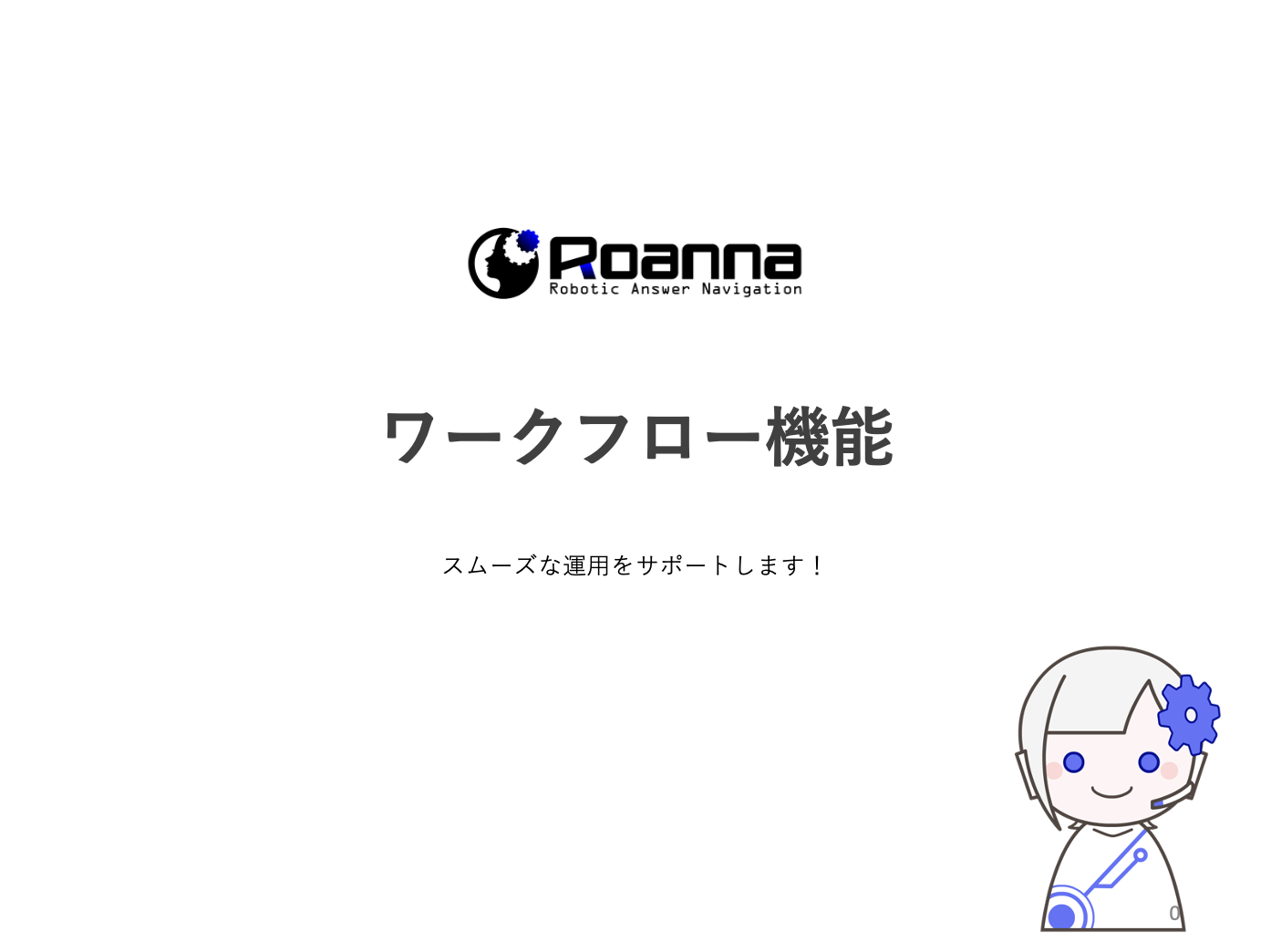

管理者、運用者の皆様に大変喜ばれている機能のひとつ「ワークフロー」についての解説をします!
導入検討中の方はぜひご覧くださいませ。
ワークフロー機能とは?
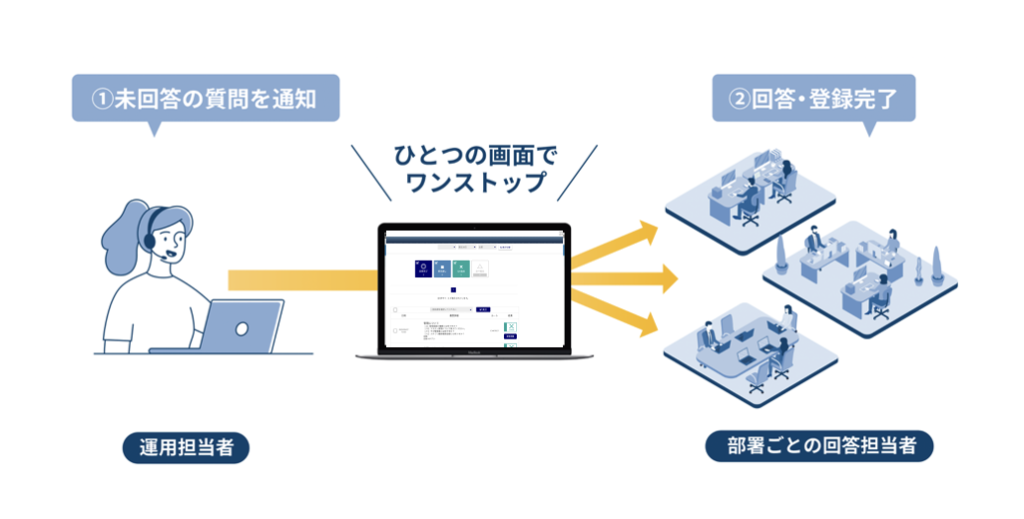
ワークフローは、運用担当者(マスター管理者)が各回答担当者(サブ管理者)に、ユーザーから寄せられた質問を割り当て、各担当者が返答を作成し登録するまでをロアンナの管理画面の中でスムーズに行うことができる機能です。
ワークフロー機能の権限

マスター管理者とサブ管理者の2タイプの管理者がいます。
サブ管理者には使用の制限があります!
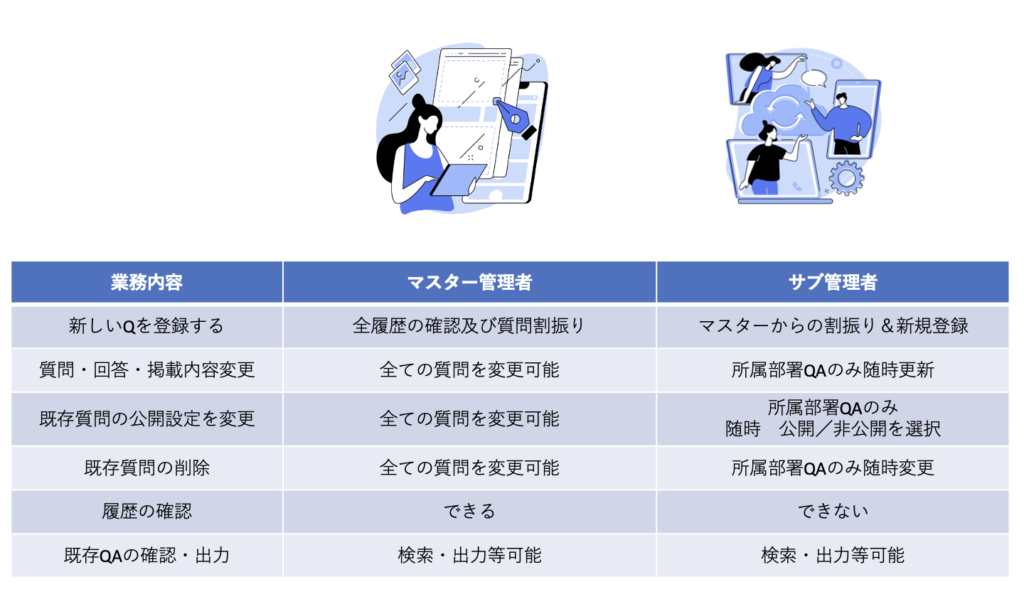
サブ管理者ページ
管理画面にログインする方法
・管理画面(URL : それぞれに割り振られたURLを記載)よりログインします。
・QAの作成、反映、変更等は全てワークフローページを行うことができます。
・サブ管理者が使用する項目は「ワークフロー」「QA」のみです。
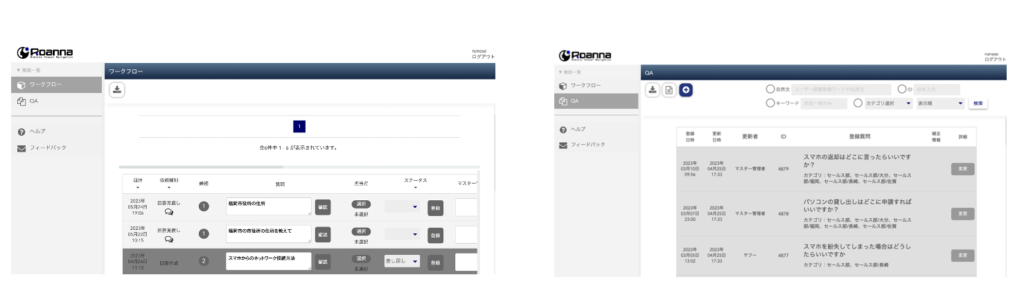
ワークフロー ページの解説①
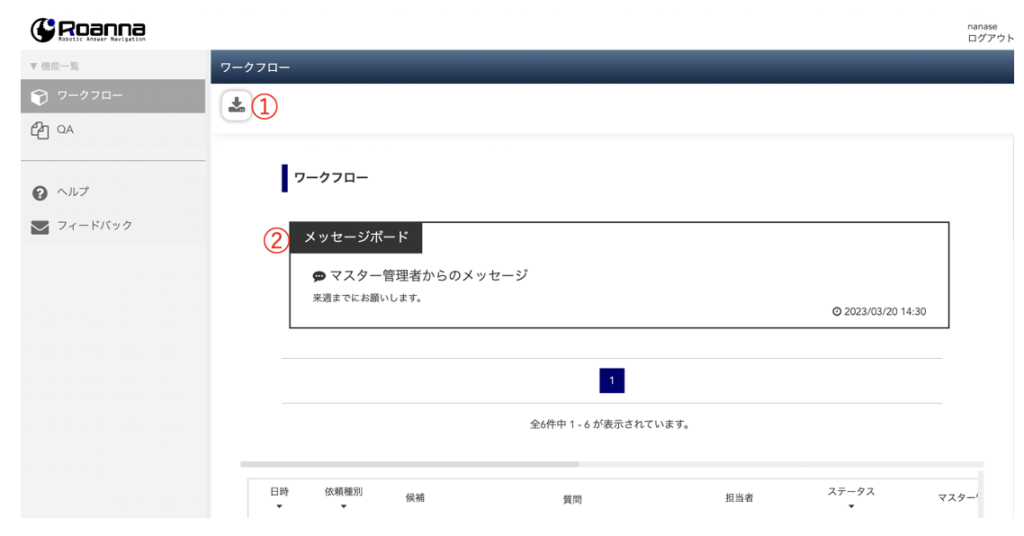
①csvダウンロード:ワークフローにある質問をcsvデータとして抽出することができます。
②メッセージボード:マスター管理者からメッセージがある場合表示されます。
ワークフロー ページの解説②
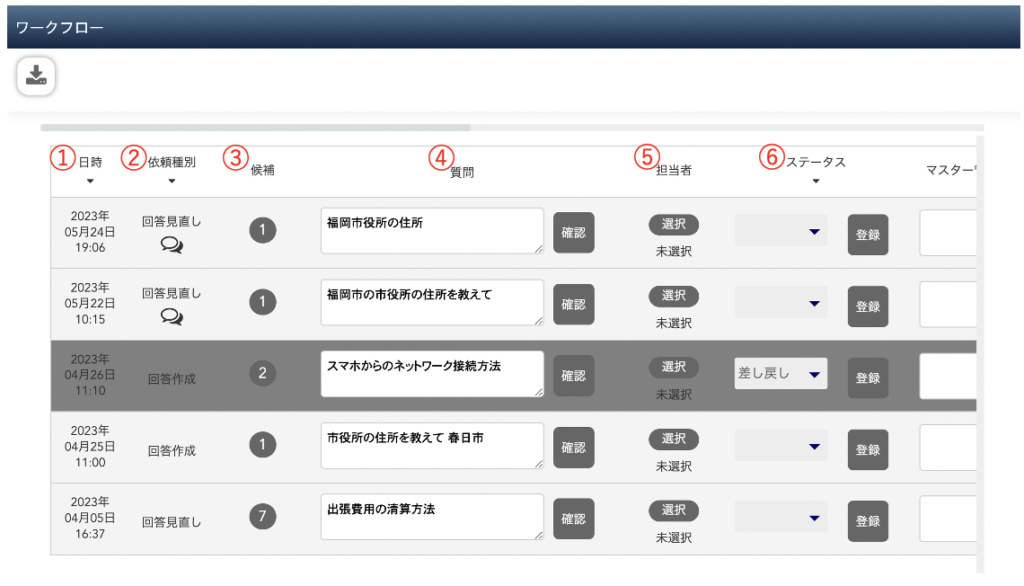
①日時:質問を受け取った日時
②依頼識別:回答作成/回答見直し
③類似候補の編集:類似質問の候補を編集することができます
④質問:受け取った質問
⑤担当者:担当者を明確に割り振りたい場合は選択します
⑥ステータス:なし/回答済/保留依頼/差し戻し/削除依頼/パターン登録
ワークフロー ページの解説③
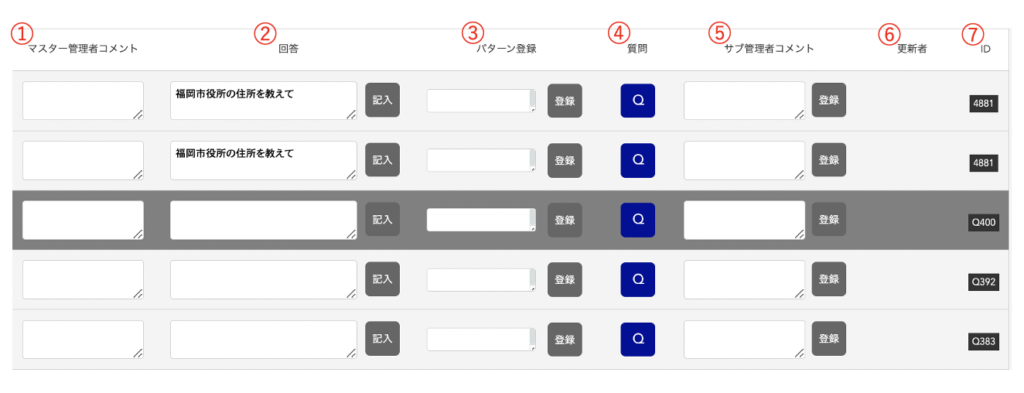
①マスター管理者コメント:マスター管理者から寄せられたコメント
②回答:回答を記載することが可能。「記入」を押すとより詳細に登録可能
③パターン登録:パターンの回答を登録することができます。
④質問:受け取った質問
⑤サブ管理者コメント:サブ管理者が記入できるコメント欄
⑥更新者:更新した担当者が記載されます。
⑦ID:質問に割り振られる番号
マスター管理者より届いたQに回答を作成する
・マスター管理者より質問が割り振られると、ワークフローページに格納されますl
・ワークフロー画面で質問を確認、回答を記入します。
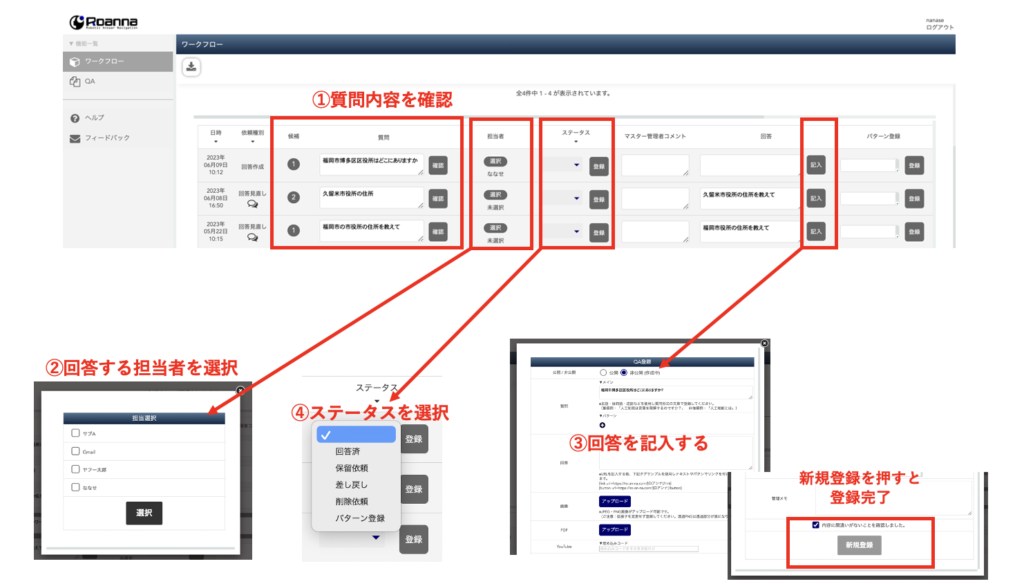
ワークフロー 質問を整え、登録する
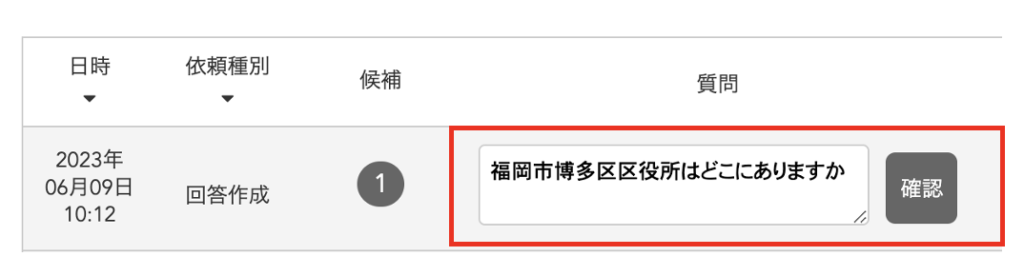
・送られてきた質問文は「文章」になっていない可能性があります。
「主語・目的語・述語」を明確にして、質問形式の文章を作成してください。
・作成したあとは「確認」ボタンを押すと登録されます。
ワークフロー 候補の中に類似質問がないか確認をする
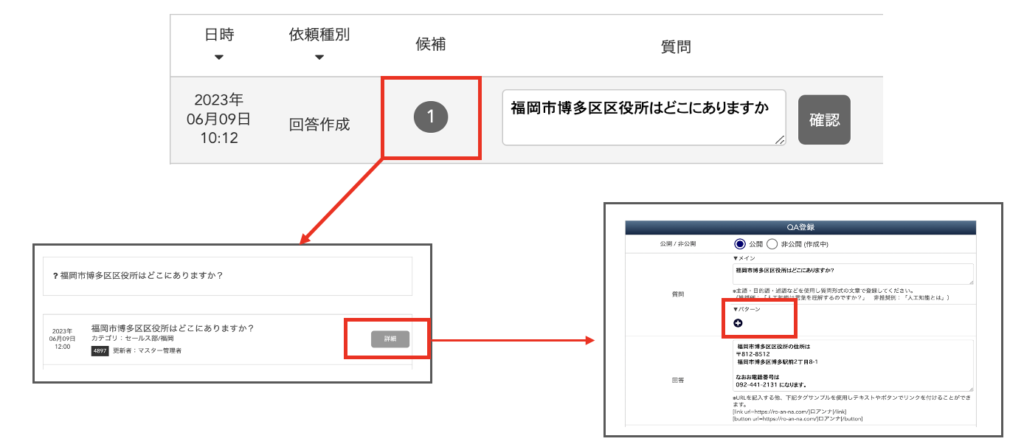
・候補の中に「類似質問」がないか確認をする。
類似質問があった場合、詳細を確認し、既存のQAに言い回しを変えた質問で追加登録するか検討する。
・全く同じ質問があった場合は、追加登録をする必要はありません。
マスター管理者より届いたQに回答を作成する
・回答する場合ワークフロー画面で質問を確認後、回答を記入します。
・質問、回答、カテゴリなど記入後、チェックを押して「新規登録」を押すと登録完了です。(次の項目にてQA登録ページの詳細をご準備しています)
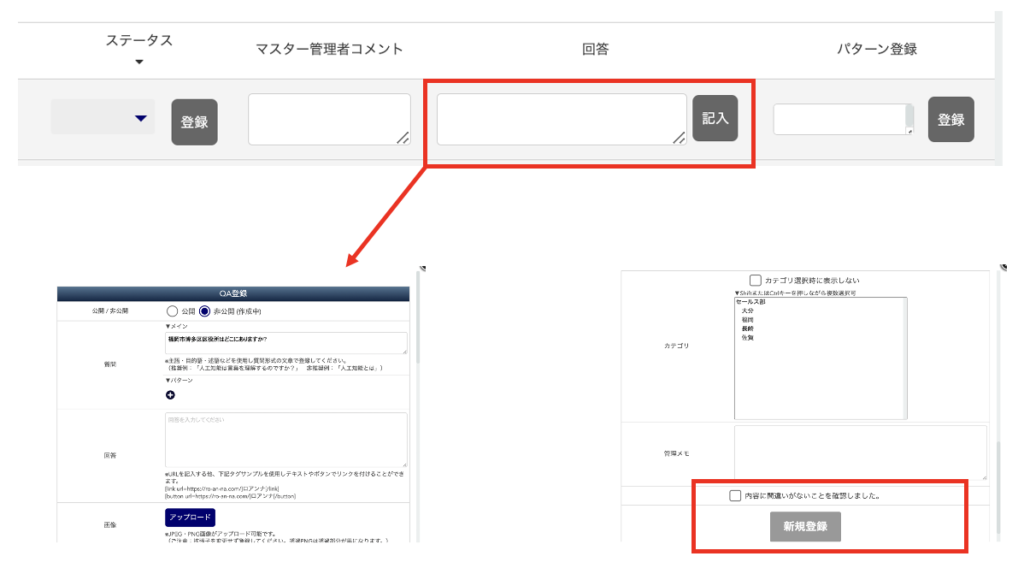
ワークフロー QA登録ページの解説
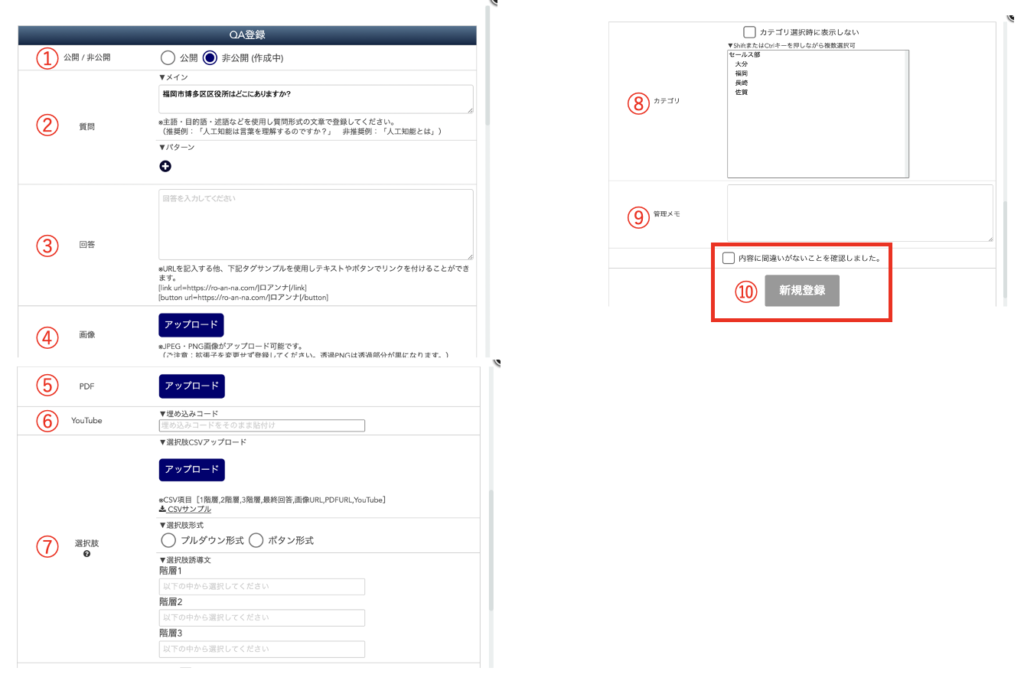
①公開/非公開:公開を選択すると公開されます。
②質問:文章で登録をしましょう。パターン登録もこちらで行うことができます。
③回答:回答を記入することができます。
④画像:画像を登録することができます。
⑤PDF:PDFを登録することができます。
⑥YouTube:埋め込みリンクを貼り付けてください。
⑦選択肢:質問に関して選択肢がある場合に使用します。
⑧カテゴリ:必要な場合選択します。
⑨管理メモ:質問者には見えないメモを管理できます。
⑩新規登録:内容に間違いがないかを確認し、
チェックを入れて、新規登録ボタンを押します。
※主に重要な部分は太字にて記載。
「ステータス」を変更し登録すると、マスター管理者へ通知が届く。
・回答を完了し「ステータス」を選択します。
(回答済/保留依頼/差し戻し/削除依頼/パターン登録から選択することができます。)
・「ステータス」を選択し、「登録」を押すことで、背景色が濃いグレーに変わります。
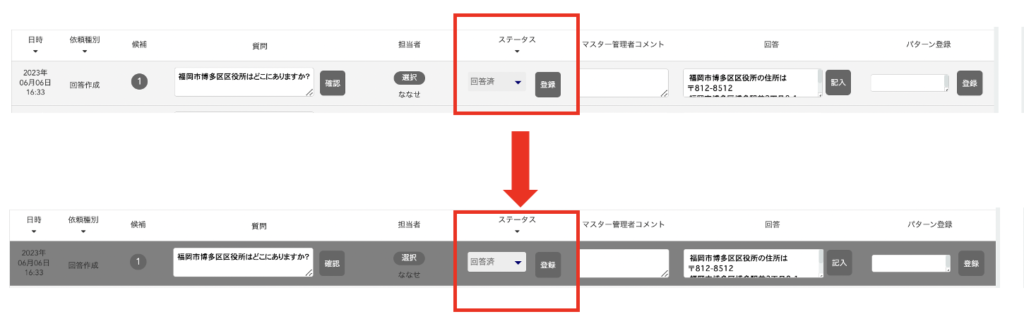
・濃いグレーに変更されている状態は、マスター管理者に回答を終えたことが伝わっている状態です。
ワークフロー 回答済以外のステータスについて
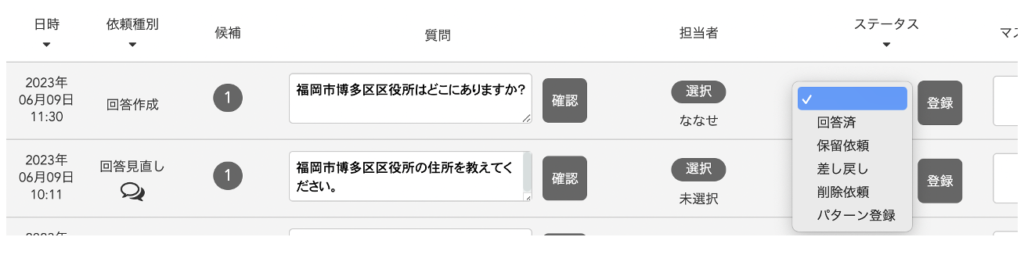
ステータス
回答済:新規の回答登録、回答の修正対応が終わった時
保留依頼:保留対応を行いたいと、マスター管理者にお知らせする場合
差し戻し:振り先間違いや、何らかの理由で回答を控え、マスター管理者にお知らせする場合
削除依頼:サブ管理者からマスター管理者へ削除依頼をする際に使用します
パターン登録:パターン登録を行なった場合に選択します
ワークフロー パターン登録の方法①
・パターン登録とは、既存の質問に異なる文言の質問(パターン)として登録する機能です。
既存QAの中から、類似質問を検索しパターン登録する方法。
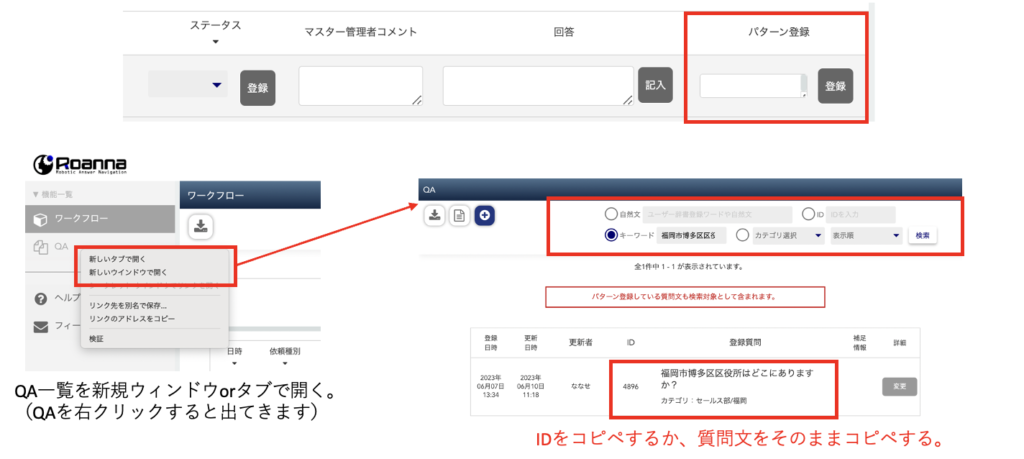
(検索方法)
自然文:自然文での検索
ID:質問に割り振られている番号
キーワード:完全一致の単語
カテゴリ:選択することが可能
表示順:更新日時、更新者
ワークフロー パターン登録の方法②
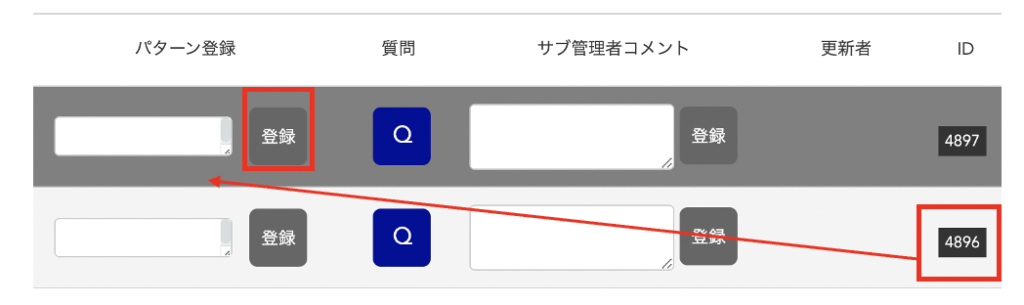
例)「ID4897」を「ID4896」のパターン登録を行う場合
パターン登録の枠にそのまま追加したい質問の番号を記入する、今回の場合は「4896」を記入
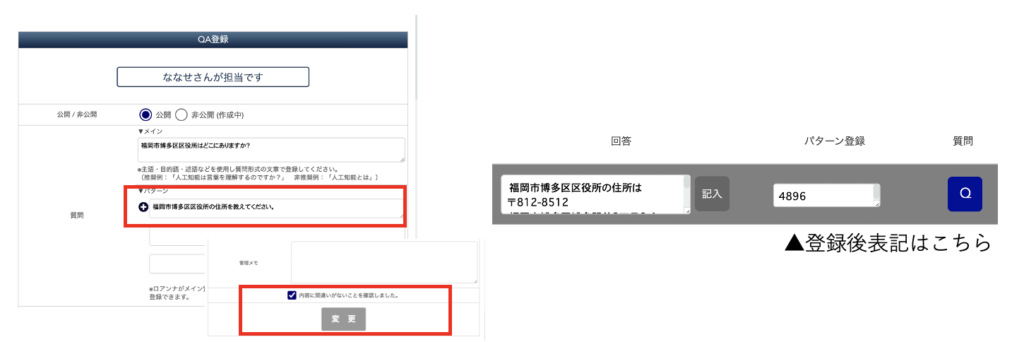
・ID番号を記入し登録を押すと「QA登録」画面が開きます。
すると▼パターンに「4896」の質問が自動で追加されます。確認後、チェックをして変更にて登録完了。
ワークフロー 回答見直し
ユーザーより「解決しない」を押された場合、回答見直しの通知が届きます。
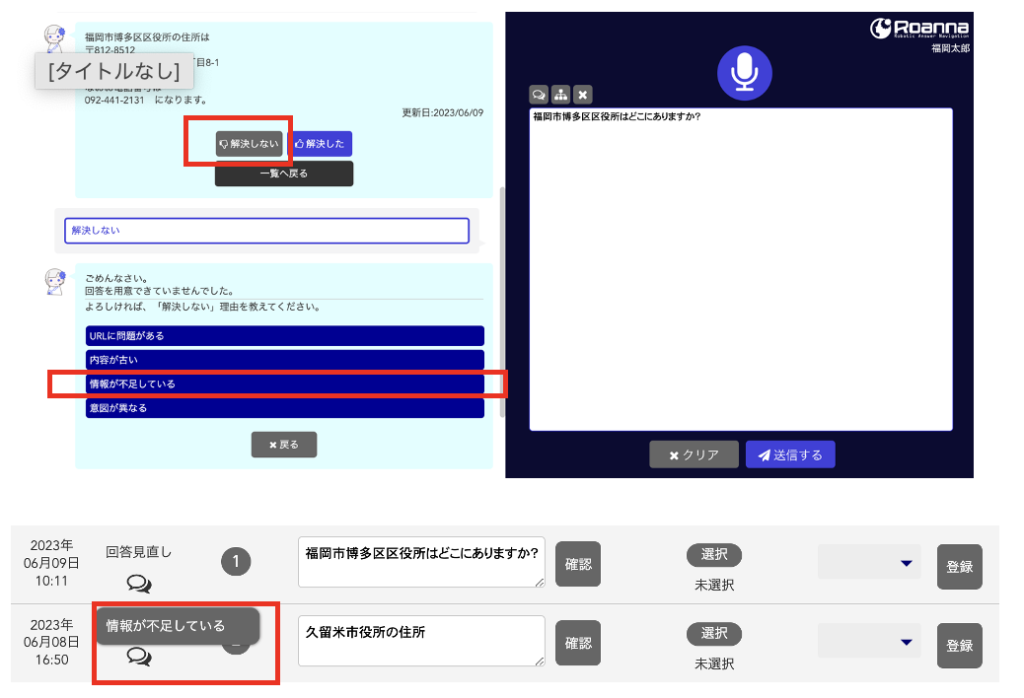
・マスター管理者より、回答の再依頼が来た時には「依頼種別」を確認しましょう。
・回答内容を修正する必要がある場合、追記する必要がある場合は再編集しましょう。
・対応不要の場合は、ワークフローより、マスター管理者へ「削除依頼」を行います。

ここまでがサブ管理者のためのページ解説でした!
この後、マスター管理者のためのページ解説を行います。
マスター管理者ページ

管理画面にログインしましょう
・管理画面(URL:管理画面にて割り当てられます)よりログインします。
・ワークフローページにて「サブ管理者」へ回答依頼を出すことができます。
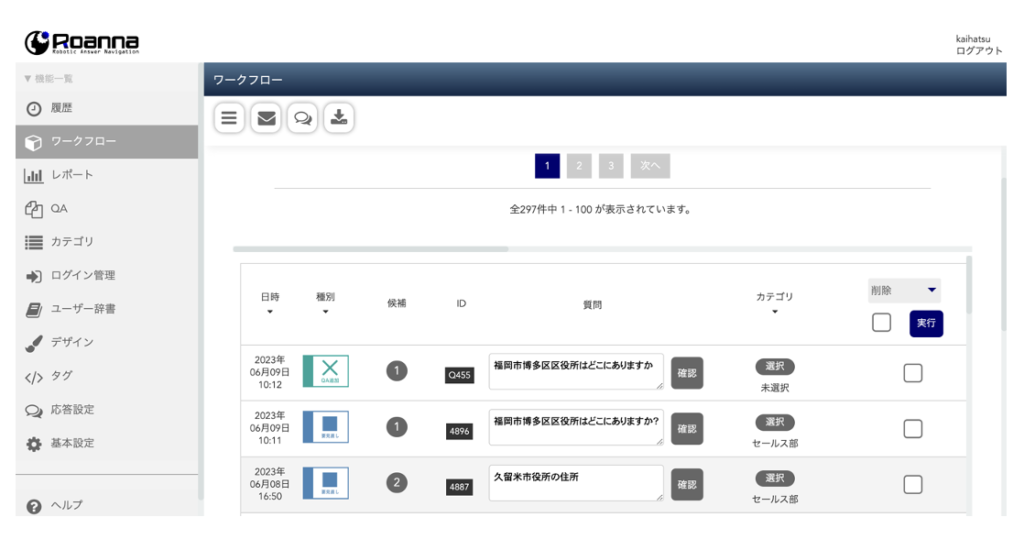
ワークフロー ページの解説①
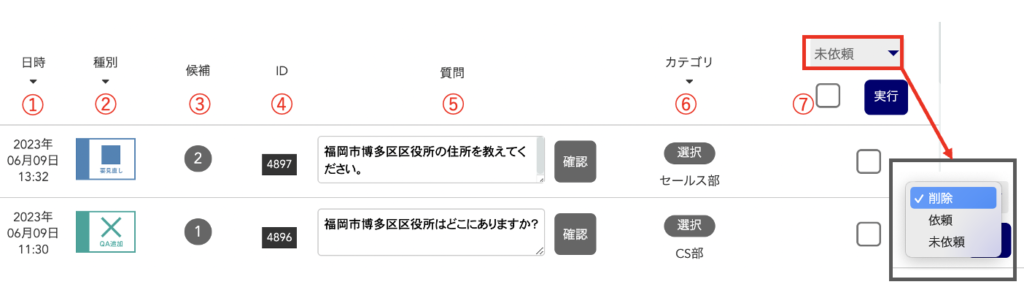
①日時:質問を受け取った日時
②種別:要件見直し/QA追加/途中離脱
その質問がどのような状況で寄せられたかを識別します。
③類似候補の編集:類似質問の候補を確認することができます
④ ID:各QAに割り振られた番号
④質問:受け取った質問
⑤カテゴリ:質問を仕分けるために活用します
⑥指示選択:削除/依頼/未依頼
ワークフロー ページの解説②
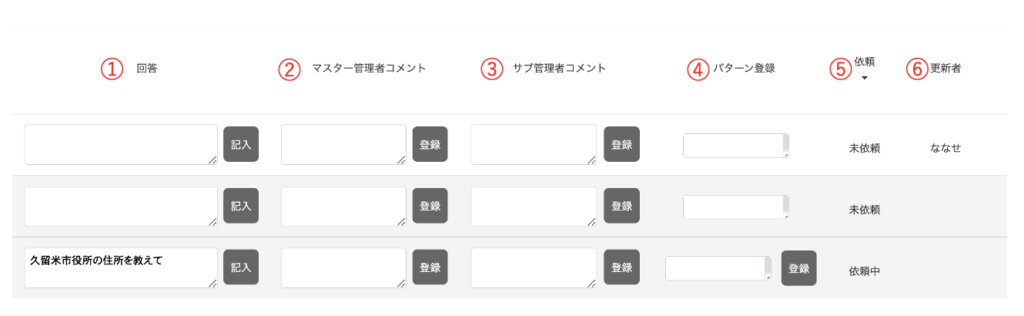
①回答:回答を記載することが可能。「記入」を押すとより詳細に登録可能
②マスター管理者コメント:コメントを記入することができます。
③サブ管理者コメント:サブ管理者からのコメントが記載されます。
④パターン登録:現在登録されている言葉とは異なる、
同じ趣旨の質問をパターンとして登録できます。
⑤依頼:依頼状況が掲載されます。
⑥更新者:更新した担当者が記載されます。
ワークフロー ページの解説③
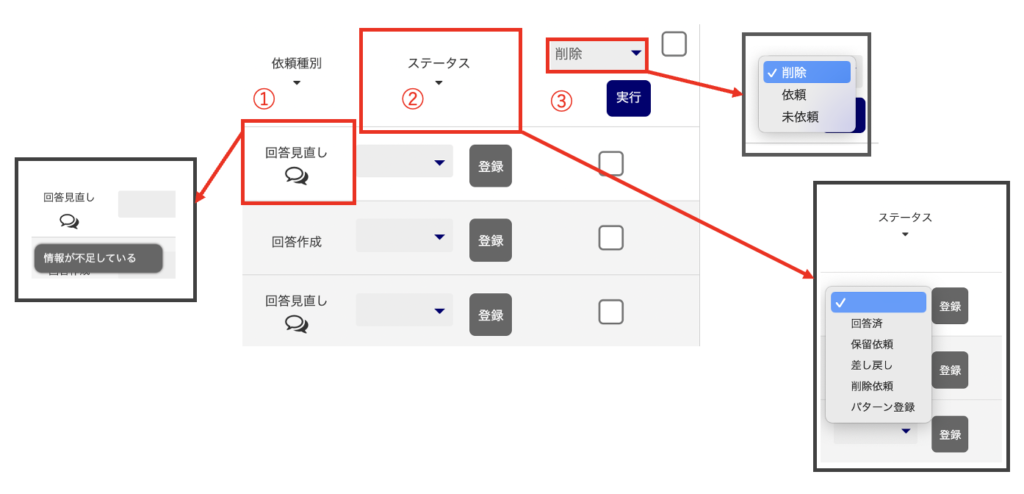
①依頼種別:要件見直し/QA追加/途中離脱
その質問がどのような状況で寄せられたかを識別します。
吹き出しマークを押すと詳細が表示されます。
②ステータス:回答の状況を選択することができます。
③指示選択:削除/依頼/未依頼
ワークフロー 表示方法について
種別▼を選択することで、優先した一覧表示にすることができます。
まとめて回答の依頼を準備する際に役立ちます
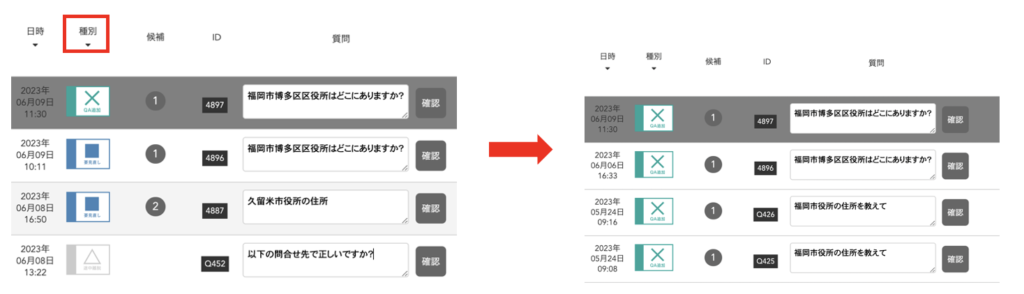
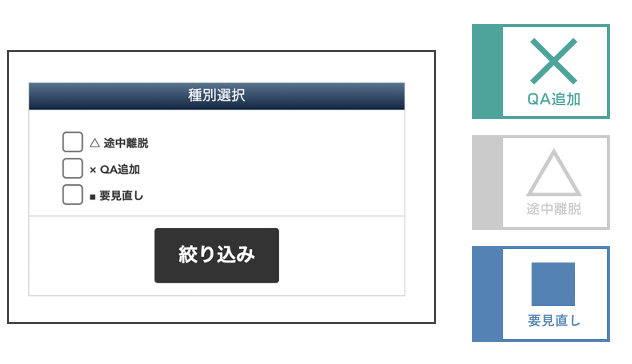
QA追加:「QA追加」とは、ユーザーが質問をした際に、回答を用意できていない時、または「知りたい質問がありません」を選択された際に追加されたものです。
途中離脱:「途中離脱」とは、ユーザーが質問をした際にいずれかのボタンを押さずに質問を終えてしまったものです。
要件見直し:「要件見直し」とは、既にある回答を提案したにもかかわらず、「解決しない」を選択された際に表示されます。
質問を整え登録し、サブ管理者に依頼する
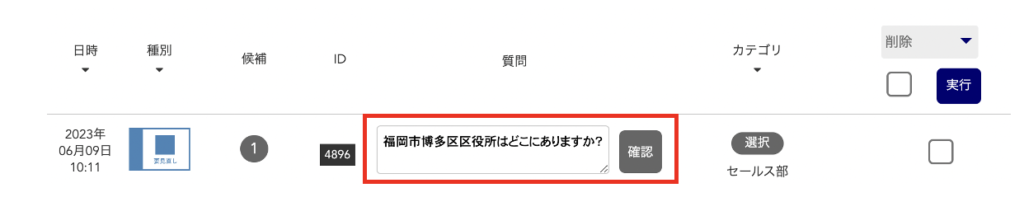
・送られてきた質問は質問文として未完状態なものもあります。
・ロアンナは主語・目的語・述語などを使用して、質問形式の文章にする必要があります。
文章を登録したら「確認」ボタンを押して、登録してください。

質問文を作成したのち「依頼」を選択し、該当質問をチェック後「実行」を押すとサブ管理者に回答を依頼することができます。質問はサブ管理者のワークフローに追加されます。
回答依頼をした時の表記の種類
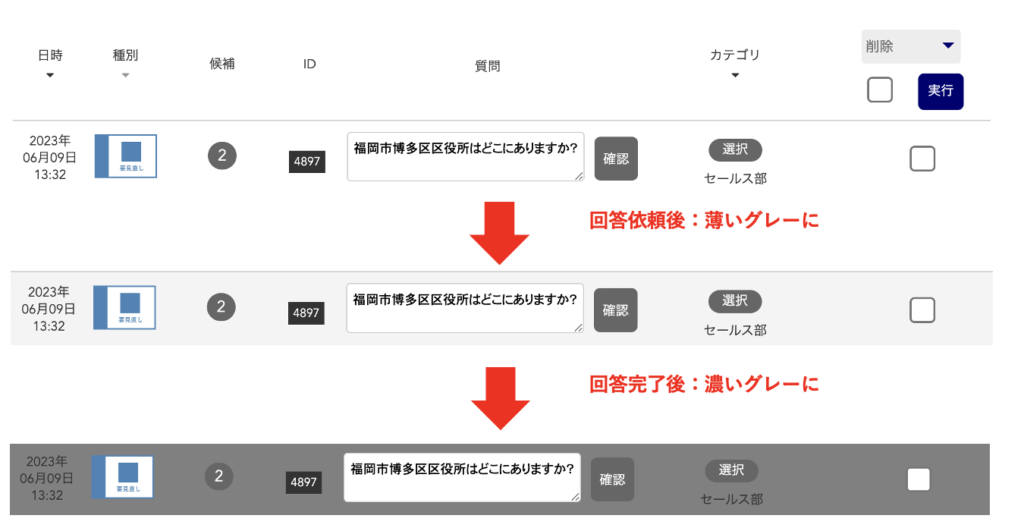
サブ管理者に「回答依頼」をした際には、薄いグレーの色に変更されます。
また、サブ管理者が回答を完了させると、濃いグレーの色に変わります。
QAを削除する方法
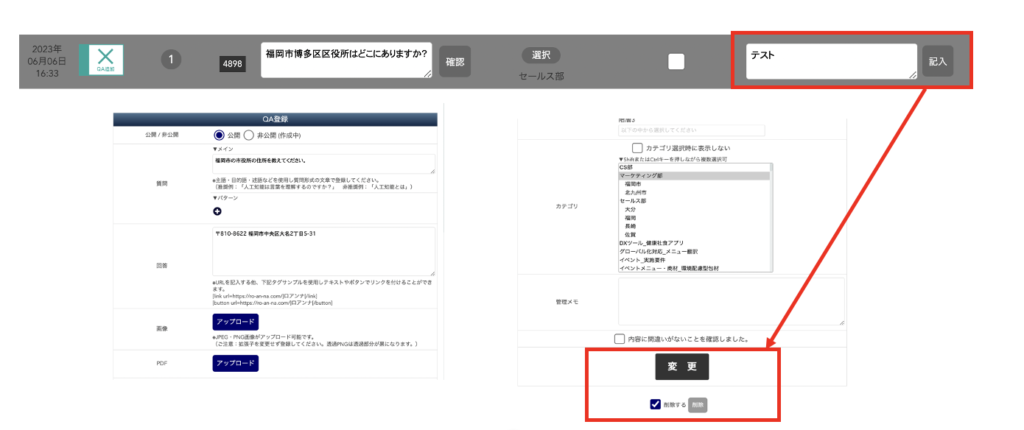
ワークフロー回答記入欄からQA登録ページへ、
一番下に「削除する」にチェックを入れて削除ボタンを押すとQAが完全に削除されます。
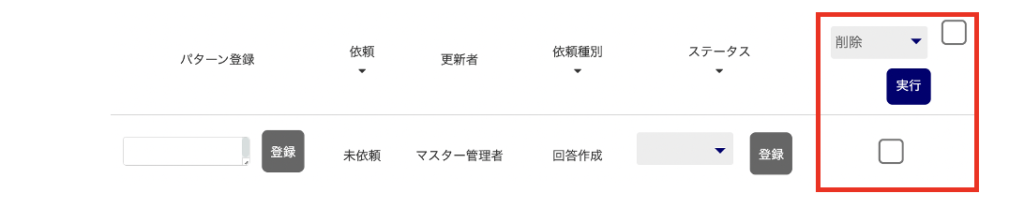
ワークフローページの削除は、ワークフローから削除されるだけで
QAそのものは残っているので、ご注意ください。(QA完全削除は上記の方法にて!)

ワークフロー機能を活用して、運用をスムーズに!
スピードを持って情報をアップデートしていきましょう。





